中文有中文的标点,英文有英文的标点。我们输中文的时候经常需要用到顿号(、),顿号在 Windows 10 上可以用英文键盘的 /?键以及 \| 键敲出来,在 Windows 11 上可以用 \| 键敲出来。不过有时候用户会发现,即使在中文输入法状态下输出的依旧是英文标点,这该如何解决?
首先,英文标点能够输出,就说明硬件是没有问题的,可能的原因有二:
- 系统输入法设置错误;
- 键盘布局识别错误。
从以上猜测出发,下文演示 Windows 10 和 Windows 11 的系统设置。如果确认系统设置正常,那么就可以尝试通过恢复 BIOS 来解决。
1. Windows 10 下更改输入法设置
打开系统设置,点击 时间和语言,在窗口左侧点击 语言:
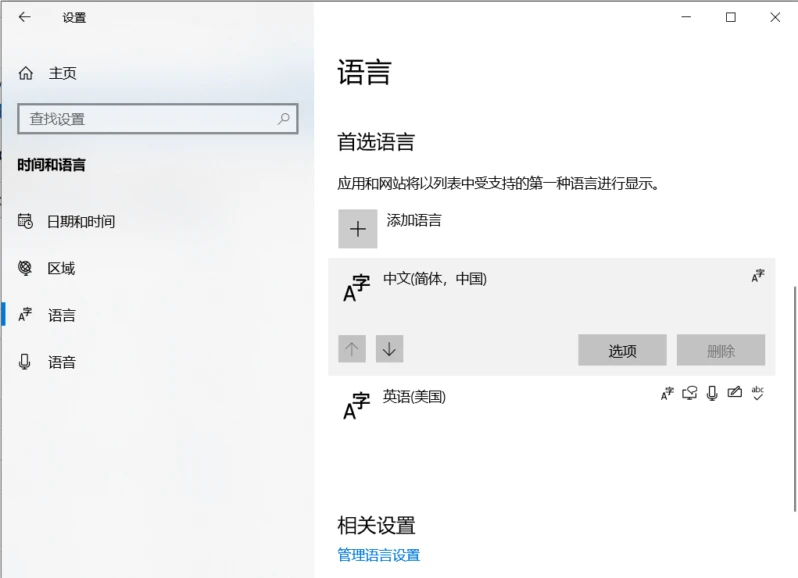
选中 中文(简体,中国),点击 选项 按钮。
然后在语言选项中点击当前使用的中文输入法,点击 选项 按钮:
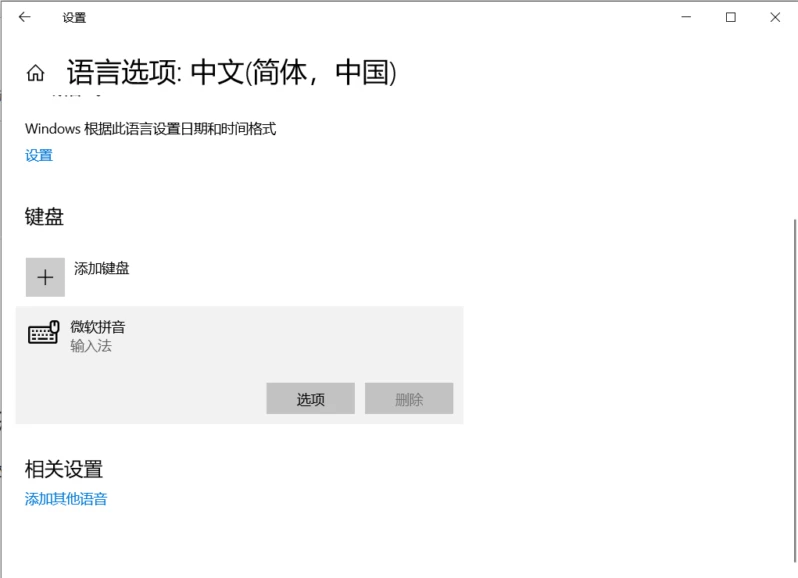
在输入法设置界面点击 常规 选项:

在 常规 页面,检查 中文输入时使用英文标点 是否是开启状态,是的话关闭它。
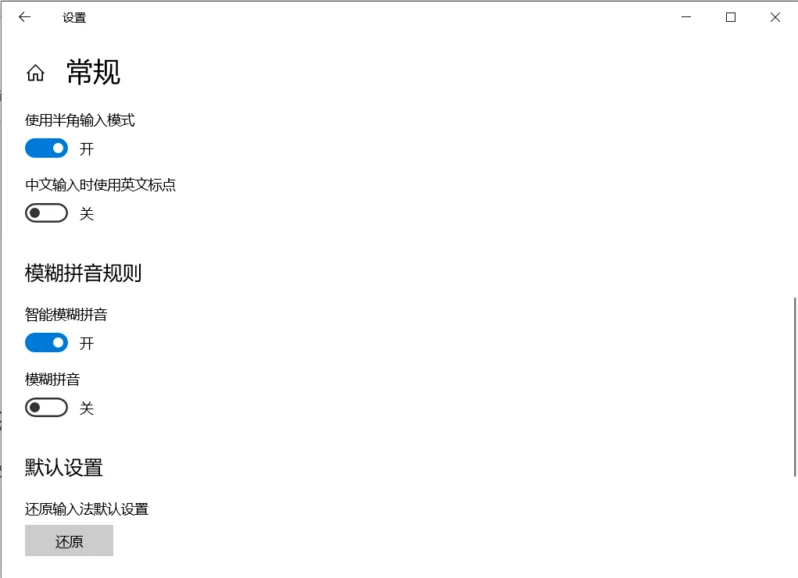
2. Windows 11 下更改输入法设置
Widnows 11 的操作和 Windows 10 类似,只不过界面有变化。
打开系统设置,选择 时间和语言:
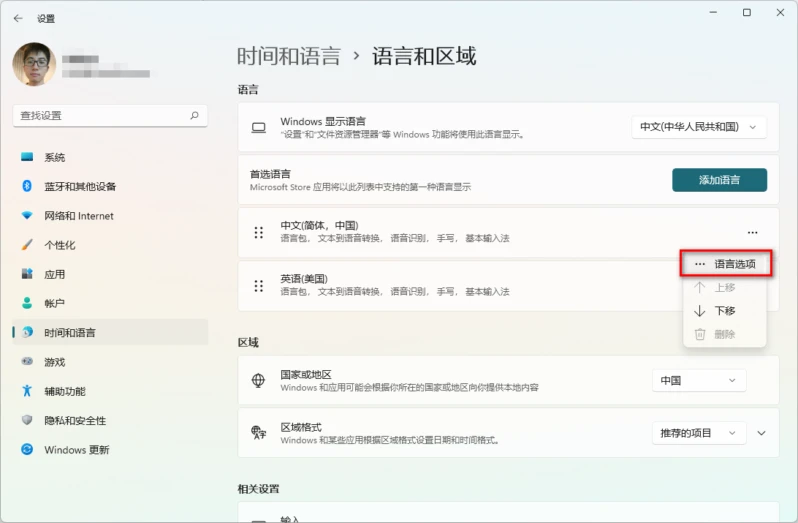
点击 中文(简体,中国)右侧的菜单(···),选择 语言选项。
再点击中文输入法右边的菜单,选择 键盘选项:
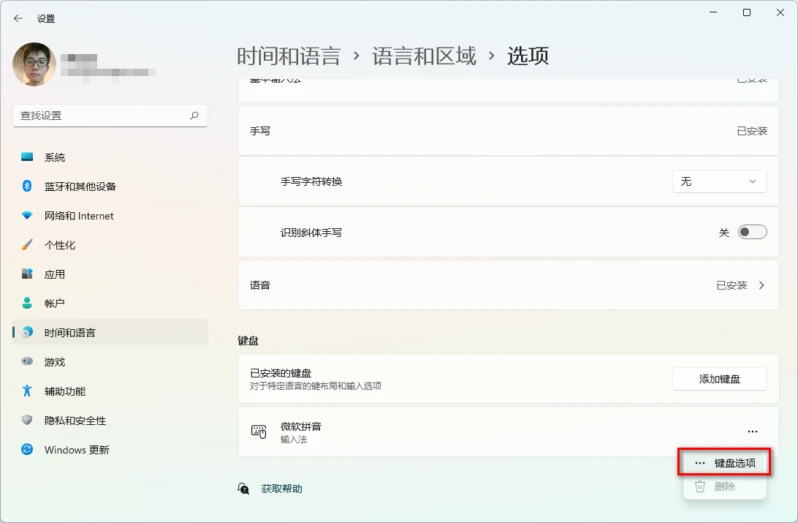
然后选择 常规,检查 中文输入时使用英文标点 是否是开启状态,是的话把它关闭。
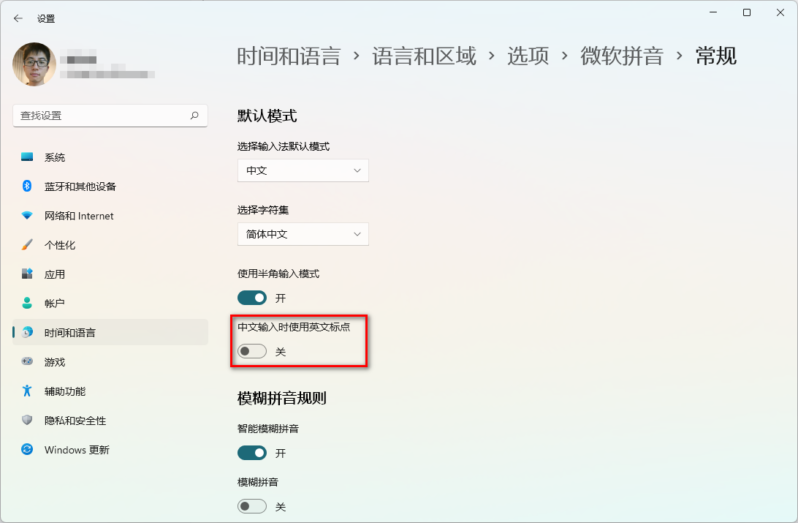
3. BIOS 恢复默认设置
如果以上系统设置确认无误,那就有可能是系统没有正确识别键盘布局。如何让系统重新识别键盘呢?恢复 BIOS 默认设置是一个值得尝试的方案。
各家 OEM 厂商和主板制造商的 BIOS 不同,具体可以参考官方手册。如果是戴尔电脑,可以参考:戴尔电脑如何恢复BIOS默认设置





